De ce și cum să remediați nicio locație găsită în My Find Friends
Este frustrant să vezi mesajul care Nu s-a găsit nicio locație în Găsește-mi prietenii când încercați să verificați locația prietenilor sau a membrilor familiei dvs. în aplicația Găsește-mi. Știți ce înseamnă Find My Friends No Location Found și de ce apare? Dacă doriți să găsiți răspunsul și soluțiile corespunzătoare, vă rugăm să continuați să citiți acest articol.

În acest articol:
Partea 1. Ce înseamnă nicio locație găsită în Găsește-mi prietenii?
No Location Found on Find My Friends este un mesaj de eroare pe dispozitivele Apple.
Când ați configurat Partajarea în familie și activați Partajarea locației, membrii familiei și prietenii dvs. se vor afișa automat în aplicația Găsește-mi.
Pentru a accesa locația live a membrilor, toate dispozitivele Apple ar trebui să ruleze:
◆ watchOS 6 sau o versiune ulterioară
◆ iOS 15 sau o versiune ulterioară
Când dvs. sau membrii dvs. activați Partajați locația mea, cu toții puteți partaja și vedea locația live.
Cu toate acestea, dacă vedeți eroarea, Nicio locație găsită, pe Găsește-mi prietenii, înseamnă că locația dispozitivului Apple pe care vrei să-l verifici nu mai partajează.
Din motivele detaliate pentru această locație nu a fost găsită, aceasta este partea următoare va explica.
Partea 2. 6 motive și remedieri pentru nicio locație găsită în Găsește-mi prietenii
Pot exista diverse motive pentru acest mesaj: Nicio locație găsită în Găsește-mi prietenii:
Desigur, dacă prietenii tăi vor să-ți cunoască locația actuală, îl puteți partaja direct cu ei.
1. Serviciile de localizare sunt dezactivate
Motiv: Deoarece Găsește-mi prietenii are nevoie de servicii de localizare pentru a actualiza locația în timp real a prietenului tău. Deci, dacă prietenul dvs. a dezactivat accidental serviciile de localizare de pe iPhone-ul său, este posibil să suferiți problema Nicio locație găsită la Găsește-mi prietenii.
Soluţie: Pentru a rezolva acest lucru, mai întâi trebuie să-ți partajezi locația cu prietenul tău și poți trimite o solicitare pentru a-i cere să-și partajeze locația înapoi.
Pasul 1 Partajați locația dvs. cu prietenul dvs.
Deschide Găsește-l pe al meu aplicația de pe dispozitivul dvs. Apple și selectați oameni fila.
În colțul din dreapta, apăsați pe Adăuga butonul, alegeți Partajați locația mea, apoi introduceți numele sau numărul de telefon al prietenului pe care doriți să-l accesați. După aceea, selectați Trimiteși alegeți ora locației de partajare.
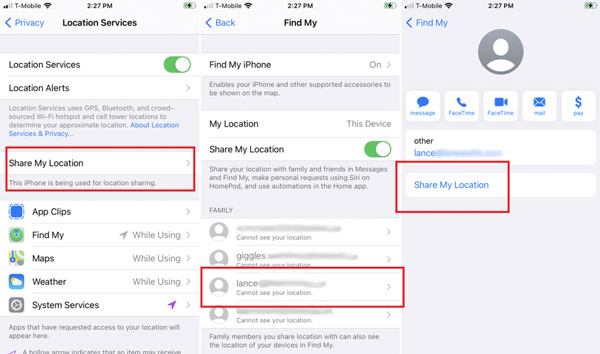
Pasul 2 Trimiteți cererea Ask To Follow
Lansați aplicația Find My pe dispozitivul dvs. și navigați în oameni fila. După aceea, găsește-ți prietenul din lista de contacte și derulează în jos pentru a apăsa Solicitați să urmăriți locația.
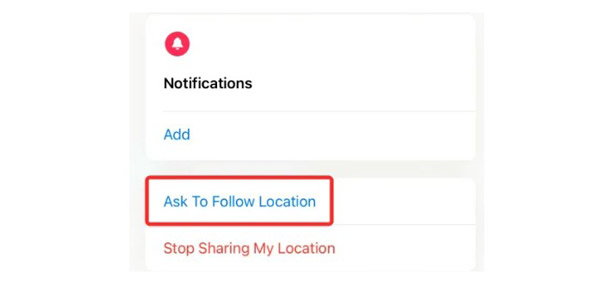
Pasul 3 Accesați locația prietenului dvs
După ce prietenul dvs. este de acord să vă împărtășească locația, trebuie să ruleze Găsește-l pe al meu aplicația pe dispozitivul lor și găsiți oameni fila. Navigați prin numele dvs. și alegeți Acțiune sub numele dvs. pentru a vă permite să accesați locația prietenului dvs.
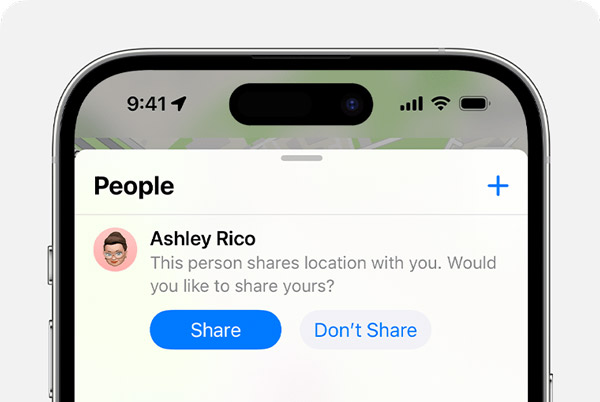
După aceea, puteți vedea și urma instrucțiunile către locația curentă a acelui prieten.
2. Semnal GPS slab sau Internet
Motiv: Majoritatea funcțiilor Găsește-mi se bazează pe date celulare sau pe conexiunea Wi-Fi. Dar partajarea locației poate fi disponibilă și cu satelitul. Așadar, atunci când nu puteți găsi locația sau găsiți prietenii mei care nu actualizează locația pe My Find Friends, aceasta poate fi condusă de conexiunea slabă la internet la semnalul GPS.
Soluţie: Doar deplasați-vă afară cu o viziune clară a cerului și a orizontului.
Pentru a utiliza Partajați locația mea cu satelit, porniți-l înainte de a vă deconecta de la Wi-Fi sau de la datele celulare. Deschide Găsește-l pe al meu Aplicație, apăsați Pe mine, apoi comutați Partajați locația mea pentru a-l activa.
3.Dispozitiv Apple offline
Motiv: Odată ce dispozitivul prietenului tău este oprit sau în modul avion, atunci această aplicație nu va funcționa pentru a partaja locația în timp real.
Soluţie: Porniți-l și utilizați dispozitivul în mod normal.
4. Probleme tehnice
Motiv: Uneori, problemele tehnice cu aplicația sau dispozitivul persoanei pot împiedica aceasta să raporteze locația cu precizie. Sau, puteți obține doar o locație aproximativă de la prietenii mei actualizată ultima dată.
Soluţie: Pentru a rezolva asta, trebuie să contactați echipa de asistență Apple sau să reporniți dispozitivul pentru a verifica că această problemă este rezolvată.
Cele de mai sus explică de ce și cum să remediați eroarea, Nicio locație găsită în Găsește-mi prietenii. Este ușor de urmărit soluțiile. Cu toate acestea, este important să respectați confidențialitatea și preferințele persoanei pe care încercați să o localizați.
5. Setări greșite pentru dată și oră
Motiv: Dacă prietenul tău folosește setări de date și oră greșite pe iPhone-ul său, este posibil ca detaliile locației din Găsește-mi prietenii să nu reușească să fie sincronizate.
Soluţie: Pentru a remedia setările greșite de dată și oră pe iPhone-ul prietenului dvs., vă rugăm să reamintiți prietenului dvs. să acceseze Setări > General > Data și ora. Apoi, verificați și setați corect Fus orar și activați Setați automat.
6. Versiune iOS învechită
Motiv: Dacă prietenul tău folosește versiunea iOS învechită în timp ce tu ții la curent cu cea mai recentă versiune iOS, Find My Friends poate suferi o conexiune necorespunzătoare între voi doi.
Soluţie: Pentru a rezolva această eroare, poți să-ți informezi prietenul să actualizeze versiunea iOS la cea mai recentă. Deschis Setări > General > Actualizare de software > Descarca si instaleaza.

Partea 3. Cum să vă falsificați locația reală în aplicația My Find
După cum am menționat mai sus, este posibil ca prietenul tău să nu dorească să-și partajeze locația pentru a-și proteja confidențialitatea. Exact invers. Este posibil să nu doriți să vă împărtășiți locația cu ceilalți. Pentru a vă păstra locația privată în siguranță, vă puteți falsifica locația. Acesta este motivul pentru care imyPass iLocaGo apare. Este un spoofer GPS ușor pentru utilizatorii iOS. Poate schimba și falsifica locația dvs. pe Găsește-mi iPhone și iPad.

Peste 4.000.000 de descărcări
Schimbați și falsificați cu ușurință locația dvs. pe Find My.
Vă permite să falsificați locația GPS oriunde în lume.
Îți poate planifica rutele în 3 moduri și poate personaliza viteza pentru a pretinde că te miști.
Poate fi cel mai bun partener în jocuri bazate pe locație, cum ar fi Pokemon Go.
Pasul 1 Conectați iPhone-ul la computer
Descărcați gratuit acest fals de locație pe computer. Obțineți cablul de lumină USB pentru a vă conecta iPhone-ul sau iPad-ul la computer.
Pasul 2 Schimbă locația
Pentru a vă schimba locația și a vă falsifica, trebuie doar să faceți clic pe Modificați locația opțiune.

Pasul 3 Locație falsă pe Find My
După aceea, va apărea o hartă cu locația dvs. curentă. Doar trageți harta în orice locație pe care doriți să o falsificați. Alternativ, puteți utiliza și opțiunea Căutare pentru a introduce o locație.
Odată ce vă hotărâți locația, faceți clic pe Confirmați modificarea butonul pentru a vă schimba și a falsifica locația.

După aceea, puteți activa aplicația Găsește-mi și partajați locația falsă.
Ușor, nu? De asemenea, puteți selecta celelalte 3 moduri, Modul One-stop, Modul Multi-stop și Modul Joystick, pentru a începe un plan de mișcare.
Concluzie
Accesarea locației prietenului tău te poate ajuta să ajungi într-un loc corect sau să cunoști siguranța acestuia. Cu toate acestea, mesajul, Nu s-a găsit nicio locație pe Prietenii mei Aplicația, poate fi îngrijorătoare. Acest articol explică motivele și oferă patru soluții pentru a remedia această eroare. De asemenea, este esențial să le respecte confidențialitatea dacă nu doresc să partajeze locația. Prin urmare, vă recomandăm și un instrument de schimbare a locației GPS pentru a vă falsifica locația și a vă menține în siguranță. Descărcați gratuit acest instrument pentru a încerca atunci când doriți să vă falsificați locația.
Soluții fierbinți
-
Localizare GPS
- Cele mai bune locații Pokemon Go cu coordonate
- Dezactivați locația dvs. pe Life360
- Falsează-ți locația pe Telegram
- Recenzie despre iSpoofer Pokemon Go
- Setați locații virtuale pe iPhone și Android
- Revizuirea aplicației PGSharp
- Schimbați locația pe Grindr
- Revizuire a IP Location Finder
- Schimbați locația Mobile Legends
- Schimbați locația pe Tiktok
-
Deblocați iOS
-
Sfaturi iOS
-
Deblocați Android

